堆积柱形图
使用Excel绘制柱状堆叠的步骤
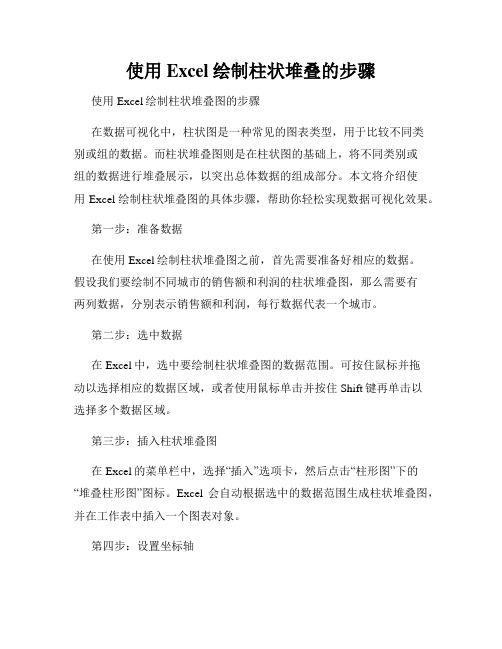
使用Excel绘制柱状堆叠的步骤使用Excel绘制柱状堆叠图的步骤在数据可视化中,柱状图是一种常见的图表类型,用于比较不同类别或组的数据。
而柱状堆叠图则是在柱状图的基础上,将不同类别或组的数据进行堆叠展示,以突出总体数据的组成部分。
本文将介绍使用Excel绘制柱状堆叠图的具体步骤,帮助你轻松实现数据可视化效果。
第一步:准备数据在使用Excel绘制柱状堆叠图之前,首先需要准备好相应的数据。
假设我们要绘制不同城市的销售额和利润的柱状堆叠图,那么需要有两列数据,分别表示销售额和利润,每行数据代表一个城市。
第二步:选中数据在Excel中,选中要绘制柱状堆叠图的数据范围。
可按住鼠标并拖动以选择相应的数据区域,或者使用鼠标单击并按住Shift键再单击以选择多个数据区域。
第三步:插入柱状堆叠图在Excel的菜单栏中,选择“插入”选项卡,然后点击“柱形图”下的“堆叠柱形图”图标。
Excel会自动根据选中的数据范围生成柱状堆叠图,并在工作表中插入一个图表对象。
第四步:设置坐标轴默认情况下,Excel会根据选中的数据范围自动设置坐标轴的刻度和标签。
但有时候为了更好地展示数据,我们可能需要进行一些调整。
可以右键点击图表区域,选择“选择数据”来修改坐标轴的数据范围,或者通过右键点击坐标轴本身来进行更多的设置,如修改刻度值、添加标题等。
第五步:调整图表样式为了使柱状堆叠图更加美观、易读,可以对图表的样式进行一些调整。
例如,可以点击图表区域,在“图表设计”选项卡中选择其他图表样式,或者通过右键点击柱状块来选择“格式数据系列”来调整柱状块的颜色、边框等属性。
第六步:添加图表标题一个好的图表通常需要有一个清晰的标题,帮助读者更好地理解图表所呈现的数据。
可以在图表区域上方添加一个标题,描述图表的主题或含义。
点击图表区域,然后在Excel的菜单栏中选择“布局”选项卡中的“标题”图标,即可添加图表标题。
第七步:保存和分享绘制完柱状堆叠图后,可以点击Excel的菜单栏中的“文件”选项,选择“另存为”来保存图表。
堆积柱形图

EXCEL图表中提供了简单的堆积柱形图,,但在实际中经常需要制作一个图表中包含多个堆积柱形图的图表,简单的堆积柱形图的制作方法就不能满足需要。
以下是个人在实际中使用的几种经常使用的堆积柱形图的制作方法,有些方法不一定是最好的办法,希望能起到抛砖引玉的作用1、单簇的堆积柱形图:就是EXCEL图表中柱形图的第二个选择,这种图表没有什么特别的,只需要按图表向导一步一步制作即可完成2、两簇重叠的堆积柱形图:利用图表的主坐标轴和从坐标轴设置,并结合数据系列格式设置,从而在一个图表中将两个堆积柱形图明显地表示出来制作方法:(1)先用图表向导制作一个堆积柱形图,其中包含两个柱图的全部系列(2)在数据系列格式-选项中将“间距宽度”适当调小,使柱图变宽一些(3)分别选择用于制作第二个堆积柱形图的几个数据系列,在数据系列格式-“坐标轴”中选择“次坐标轴”,在次坐标轴中形成簇状柱形图(4)选次坐标轴中的任一系列,右键选“图表类型”,更改为“堆积柱形图”(5)选次坐标轴,右键-清除,使图表只显示一个坐标轴并保持主次坐标轴的计量单位一致(6)在设置各数据系列格式时通过颜色图案等设置和调整增强主坐标轴与次坐标轴上柱形图对比[此贴子已经被作者于2004-7-7 16:26:30编辑过]附件: 您所在的用户组无法下载或查看附件你帮我我帮你边用边学边学边用TOP荣誉版主积分8433财富12317 ¥分享鲜花技术38注册时间2002-10-14 总积分排名69∙发短消息∙加为好友2楼大中小发表于 2004-7-716:27 只看该作者★ 好帖推荐、申请精华或加分、违规帖举报,欢迎“报告”,报告有奖!★3、多簇并列的两层以内堆积柱形图由于EXCEL图表中的堆积柱形图不能并列,制作并列的堆积柱形图不能直接实现,需要借助簇状柱形图的主次坐标轴用次坐标轴图形覆盖主坐标轴图形的办法实现制作步聚:(1)分别确定在主次坐标轴上的数据源,因主坐标轴制作的图表应是堆积后的最高的柱图,为堆积的各系列对应数据的和,通过辅助列或定义名称求得需要堆积在一起的两个数据系列的和形成新的主坐标轴的数据源,作为主坐标轴的数据源;次坐标轴数据源选择在堆积图中处于下部的数据区域或定义的名称(2)插入图表,制作簇状柱形图:添加数据源将主坐标轴的数据源和次坐标轴的各个数据源依次添加,形成直方图。
绘制比较形式的堆积柱形图

本实例介绍的是2004和2009年的电子信息行业的生产和出口目标的PPT 的制作。
幻灯片分为左右两部分。
其中,左侧区域显示的是2004年度各产业领域的进口总值和2009年度的目标,右侧区域显示的是2004年度各产业领域的出口总值和2009年度的目标。
在该幻灯片中,利用具有三维效果的矩形堆积成的长方体,使观众能够轻松掌握各种数据。
实例分析:1. 利用立方体制作图表背景⑵ 设置立方体的渐变填充颜色。
将光圈1的颜色值设置为“红色128,绿色210,蓝色28”,光圈2的颜色值设置为“红色97,绿色159,蓝色21”,其他渐变设置如下图所示。
⑶ 线条颜色设置为“绿色(红色117,绿色193,蓝色25)”,线型宽度设置为“0.75磅”,并为立方体添加如下图所示的阴影效果。
⑸ 得到的立方体效果如下图所示。
⑹ 复制一个立方体,放置在幻灯片的右侧,并更改其渐变颜色。
将光圈1的颜色值设置为“红色247,绿色153,蓝色75”,光圈2的颜色值设置为“红色209,绿色99,蓝色9”,线条颜色值设置为“红色247,绿色153,蓝色75”,其他选项⑺ 在立方体上插入文本框,输入年份,并将文本格式设置为“Arial、16、加粗、添加阴影,⑻ 为了更好地绘制图表区域的其他内容,这里在幻灯片中显示绘图参考线,将水平和垂直参⑼ 在幻灯片中再绘制2个圆角矩形,将其圆角弧度调至最大,并将高度和宽度分别设置为“1.2厘米”和“6.3厘米”,放置在2个图表区域最顶层的中间位置。
⑽ 更改2个圆角矩形的填充颜色。
将左侧圆角矩形的填充颜色设置为“蓝色(红色85,绿色142,蓝色213)”,右侧圆角矩形的填充颜色设置为“橙色(红色255,绿色102,蓝色0)、无线条”,在圆角矩形中输入相应的标题,并将文本格式设置为“黑体、22、黑色”。
2. 利用矩形制作堆积柱形图具体操作步骤如下。
原始文件:原始文件\第6章\6.7\6.7.2\002.pptx 最终效果:最终效果\第6章\6.7\6.7.2\002.pptx⑴ 打开本实例对应的原始文件,在进口图表背景的2004年度区域上绘制一个适当大小的矩形,然后再复制3个矩形,并垂直层叠。
EXCEL-2007-如何制作双坐标轴图(堆积柱状图+折线图)
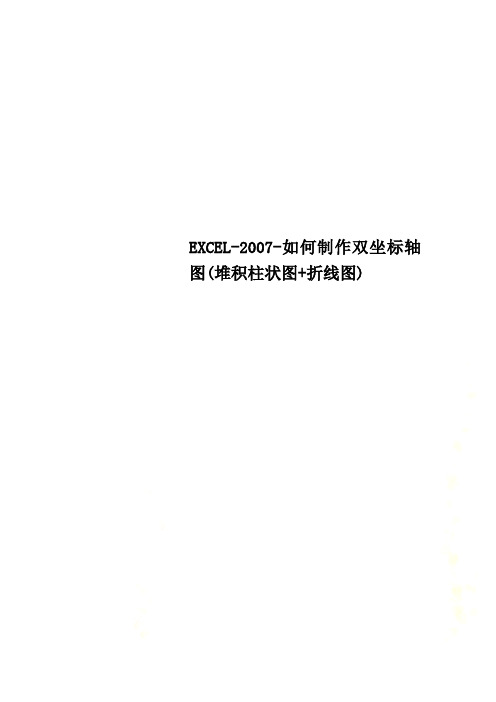
EXCEL-2007-如何制作双坐标轴图(堆积柱状图+折线图)
1-如何在EXCEL表中插入双坐标轴(堆积柱状图+折线图)?类似下图。
2-先选中所有黄色区域和年份区域。
点击“插入”-> 柱状图-> 堆积柱状图
3-点击左侧的“添加”按钮。
出现“编辑数据系列”对话框。
系列名称=B18 “常规性加油机年增长率%“,系列值为对应的2011—2016年增长率(见红色区域数值)。
按此方法继续添加其他三项增长率。
4-添加完毕后出现下图。
这时候增长率是在柱状图顶端位置的。
要转换成折线图。
首先选中最上面的某一个增长率数据,点击右键,选中“选择数据”
选择“次坐标轴”。
5-这时图形会变化成下图,先不要着急。
选中粉红色的柱体,点击右键,选中“更改系列图标类型”。
在弹出的“图标类型”中选择“折线图”。
这时显示如下图形,该粉红色的折线是“撬装机年增长率”。
按照这个方法依次选择其他三个增长率。
比如选中柱形图顶部的“车载机”
按照第7点的步骤进行,得出下面的图形。
6-看到了左坐标轴有“-100”,这时要选中左边的坐标轴数据区域,点击右键,选中“设置坐标轴格式”。
将“-100”改为“0”,图形变化如下。
这时左边坐标轴基点已经变为0.
7-按照第7点的步骤依次调整常规性加油机年增长率和摩托车年增长率。
最后图形如下:
8-可以添加“数据标签”,在图上显示数据。
The end.。
堆积柱形图
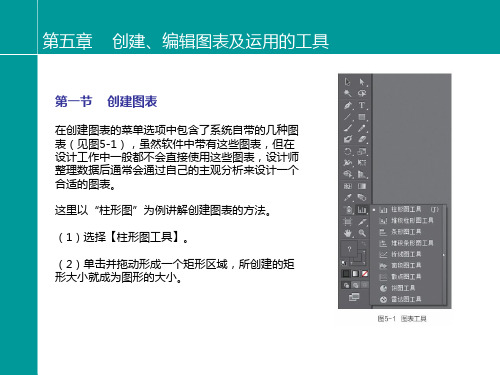
第五章
创建、编辑图表及运用的工具
(3)释放鼠标按键,形成一个【图表数据】框,如图5-2所示。
(4)通过单击表格在【图表数据】框中输入数据,单击哪个格输入的数据就会在 哪里显示。通过最后完成的表格可以直观地看到输入信息的位置和它们在图表中所 代表的信息,如图5-3所示。
(5)最后,单击表格右上角的【应用】按钮,完成柱形图的创建工作,最终效果 如图5-4所示。
第五章
第一节
创建、编辑图表及运用的工具
创建图表
在创建图表的菜单选项中包含了系统自带的几种图 表(见图5-1),虽然软件中带有这些图表,但在 设计工作中一般都不会直接使用这些图表,设计师 整理数据后通常会通过自己的主观分析来设计一个 合适的图表。 这里以“柱形图”为例讲解创建图表的方法。 (1)选择【柱形图工具】。 (2)单击并拖动形成一个矩形区域,所创建的矩 形大小就成为图形的大小。
第五章
创建、编辑图表及运用的工具
第二节
各种类型的图表
一、堆积柱形图 在工具箱中单击【堆积柱形图工具】按钮就可以创建堆积柱形图,如图5-5所示。
第五章
二、条形图
创建、编辑图表及运用的工具
在工具箱中单击【条形图工具】按钮就可以创建条形图,如图5-6所示。 三、折线图 在工具箱中单击【折线图工具】按钮就可以创建折线图,如图5-7所示。这种图表类 型通常用于表示在一段时间内一个或多个主题的趋势。
第五章
创建、编辑图表及运用的工具
小练习
建立条形图表
(1)选择【条形图工具】。
(2)单击并拖动鼠标形成一个矩形区域,所创建的矩形大小就是图形的 大小。
(3)释放鼠标按键,此时,画板上自动生成一个条形图区域,同时弹出 一个表格图,如图5-12所示。 (4)在【图表数据】框中输入文字,如图5-13所示。 (5)单击【应用】按钮,完成条形图表的创建工作,效果如图5-14所示。
数据分析中常用的10种图表
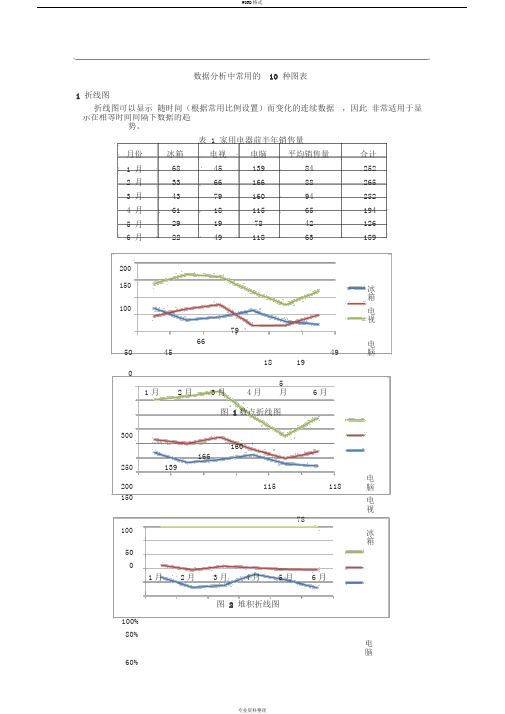
数据分析中常用的10 种图表1 折线图折线图可以显示随时间(根据常用比例设置)而变化的连续数据,因此非常适用于显示在相等时间间隔下数据的趋势。
表 1 家用电器前半年销售量月份冰箱电视电脑平均销售量合计1 月68 45 139 84 2522 月33 66 166 88 2653 月43 79 160 94 2824 月61 18 115 65 1945 月29 19 78 42 1266 月22 49 118 63 189200150冰箱10079 电视6650 45 49 电脑18 191月2月3月4月5月6月图 1数点折线图300160250139166200115 118 电脑15078 电视100冰箱501月2月3月4月5月6月图 2 堆积折线图100%80%60%电脑40%电视20%冰箱0%1月2月3月4月5月6月图 3 百分比堆积折线图2柱型图柱状图主要用来表示各组数据之间的差别 。
主要有二维柱形图、 三维柱形图、圆柱图、圆锥图和棱锥图。
200 150冰箱 100 电视 50 电脑1月2月3月4月5月6月图 4 二维圆柱图3 堆积柱形图堆积柱形图不仅可以显示同类别中每种数据的大小还可以显示总量的大小。
300 250200 电脑 150 电视 100 冰箱 501月2月3月4月5月6月图 5 堆积柱形图100%80%13916011560% 16678118电脑 40% 4518电视1966 7949冰箱 20%6861290% 33 43221月2月3月 4月5月 6月图 6 百分比堆积柱形图百分比堆积柱形图主要用于比较类别柱上每个数值占总数的百分比,该图的目的是强调每个数据系列的比例。
4 线-柱图180160140120冰箱100电视80电脑60 平均销售量40201月2月3月4月5月6月图7 线-柱图这种类型的图不仅可以显示出同类别的比较,更可以显示出平均销售量的趋势情况。
5两轴线 -柱图月份工资收其他收入工资占其他收入的百分入(元)(元)比1 月5850 1200048.75%2 月5840 1500038.93%3 月4450 2000022.25%4 月6500 1000065.00%5 月5200 1800028.89%6 月5500 3000018.33%3500070.00%3000060.00% 工资收入2500050.00%2000040.00% 其他收入1500030.00%1000020.00% 工资占其5000 10.00% 他收入的0 0.00% 百分比1月2月3月4月5月6月图 8 两轴线 -柱图操作步骤: 01绘制成一样的柱形图,如下表所示:350003000025000工资收入20000其他收入1500010000 工资占其他收入的百分比50001月2月3月4月5月6月图1操作步骤 02:左键单击要更改的数据,划红线部分所示,单击右键选择【设置数据系列格式】,打开盖对话框,将【系列选项】中的【系统绘制在】更改为“次坐标轴” ,得到图 4 的展示结果。
多数据堆积柱形图制作步骤
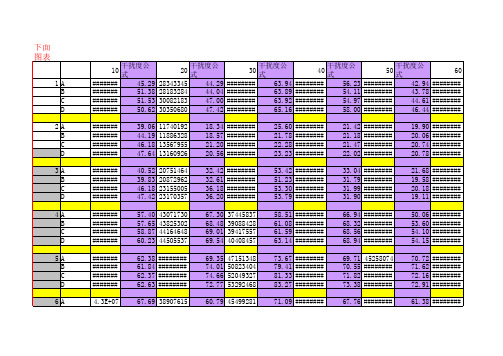
33.04 ######## 31.79 ######## 31.99 ######## 31.90 ########
21.68 ######## 19.58 ######## 20.18 ######## 19.11 ########
####### ####### ####### #######
57.40 43071730 57.65 43825302 58.87 44164648 60.23 44505537
####### ####### ####### #######
40.52 20751464 39.83 20872962 46.18 23155005 47.42 23170357
32.42 ######## 32.61 ######## 36.18 ######## 36.20 ########
53.42 ######## 51.23 ######## 53.30 ######## 53.79 ########
20.21 15.60
3A
44.06
32.42 53.42
33.04 21.68
26.35 15.36
B
44.51
32.61 51.23
31.79 19.58
22.97 41.50
C
40.45
36.18 53.30
31.99 20.18
29.61 43.76
D
39.65
36.20 53.79
31.90 19.11
50.06 ######## 53.60 ######## 54.10 ######## 54.15 ########
####### ####### ####### #######
蓝色员工业绩统计堆积柱形图表格

蓝色员工业绩统计堆积柱形图表格员工业绩统计堆积柱形图表格如下:柱状图表格:350 +300 +250 +200 +150 + a100 + b c50 + d e f0 +----------------------一月二月三月说明:- 柱状图的横轴表示月份,纵轴表示业绩得分。
- 图中共有六条柱状图,分别代表了五位员工的业绩得分,字母a、b、c、d、e、f分别表示员工姓名。
- 在一月份,员工a的业绩得分最高,达到了250分;员工b、c的业绩得分相等,都为200分;员工d、e、f的业绩得分相等,都为100分。
- 在二月份,员工a的业绩得分持续保持最高,仍为250分;员工b、c的业绩得分相等,依然为200分;员工d的业绩得分上升到了150分,而员工e、f的业绩得分保持不变,仍为100分。
- 在三月份,员工a的业绩得分下降到了150分;员工b的业绩得分上升到了250分,超过了员工a;员工c的业绩得分持平,继续是200分;员工d的业绩得分再次上升到了200分,超过了员工c;员工e、f的业绩得分保持不变,仍为100分。
- 从柱状图中可以看出,员工a拥有整个季度最高的业绩得分,但其业绩在三个月内存在波动。
员工b在二、三月份的业绩得分表现较好,连续超过了员工a,而员工c的业绩得分相对稳定,总体表现不俗。
员工d、e、f的业绩得分相对较低,且没有出现明显的增长趋势。
员工业绩是公司运营中不可忽视的重要指标之一。
对于企业来说,了解员工的业绩情况对于优化团队管理、提高工作效率具有重要意义。
蓝色员工业绩统计堆积柱形图表格提供了一个直观的比较视觉,有助于管理层更好地分析员工的业绩表现和趋势。
在这份柱形图表格中,我们可以观察到一些明显的业绩变化趋势。
首先,员工a在一月份的业绩得分最高,达到了250分,但在随后的两个月里,业绩下降到150分。
这可能意味着员工a在一月份取得了一次重大的业绩突破,但在后续的工作中没有持续保持这一水平。
